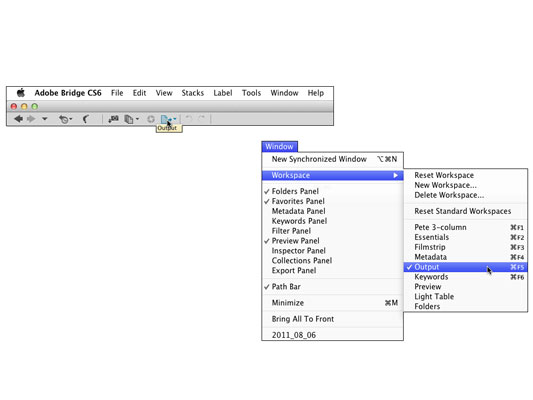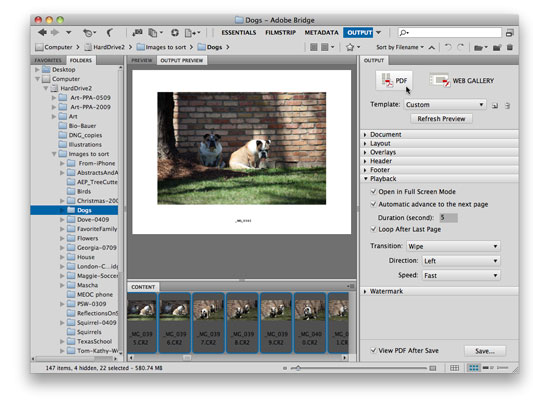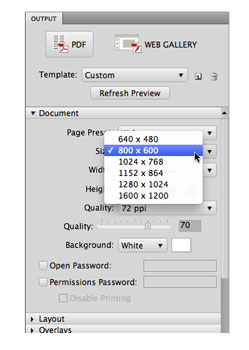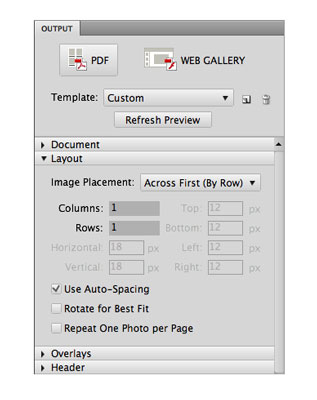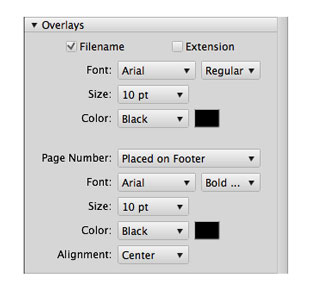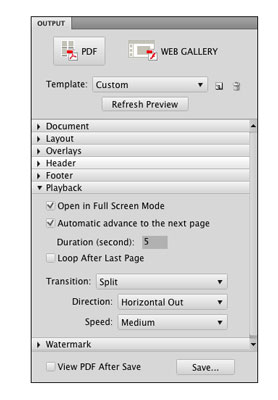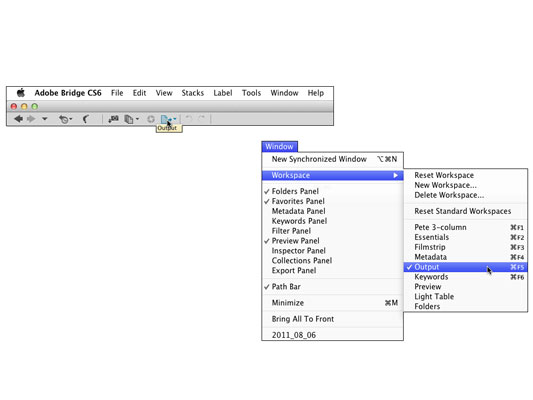
Piekļūstiet izvades panelim, noklikšķinot uz šīs darbvietas pogas, izvēlnē Logs→Darbvieta atlasot Izvade vai izmantojot parādīto saīsni.
Bridge's Output panelī varat ātri un viegli izveidot gan ekrāna prezentācijas (papildot ar izdomātām pārejām starp attēliem), gan vairāku lappušu PDF dokumentus (piemērotus izplatīšanai un drukāšanai).
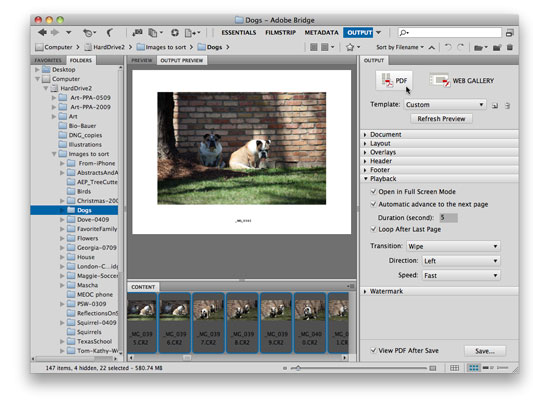
Atlasiet to attēlu sīktēlus, kurus vēlaties iekļaut.
Varat noklikšķināt un pēc tam Shift+noklikšķināt, lai atlasītu attēlu sēriju, vai Command+klikšķis (Mac)/Ctrl+klikšķis (Windows), lai atlasītu atsevišķus attēlus.
Padoms: Jums ir jāizvēlas attēli; nevar atlasīt tikai mapi. Bridge automātiski izlaiž visus atlasītos failus, kas nav attēli.
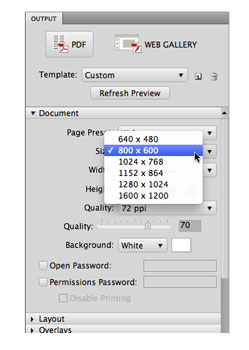
Sadaļā Dokuments izvēlieties atbilstošu izmēru.
Izvēlieties kādu no tīmekļa sākotnējiem iestatījumiem, nevis papīra izmēru. Adobe Reader var mērogot prezentāciju, tāpēc 800 × 600 pikseļi ir laba izvēle, ja vien nezināt, ka prezentācija vienmēr tiks atskaņota lielākā monitorā. Izvēlieties fona krāsu (melns ir lieliska izvēle) un nosakiet, vai vēlaties pieprasīt paroli, lai atvērtu dokumentu vai padarītu prezentāciju nedrukājamu.
Sadaļā Dokuments izvēlieties atbilstošu izmēru.
Izvēlieties kādu no tīmekļa sākotnējiem iestatījumiem, nevis papīra izmēru. Adobe Reader var mērogot prezentāciju, tāpēc 800 × 600 pikseļi ir laba izvēle, ja vien nezināt, ka prezentācija vienmēr tiks atskaņota lielākā monitorā. Izvēlieties fona krāsu (melns ir lieliska izvēle) un nosakiet, vai vēlaties pieprasīt paroli, lai atvērtu dokumentu vai padarītu prezentāciju nedrukājamu.
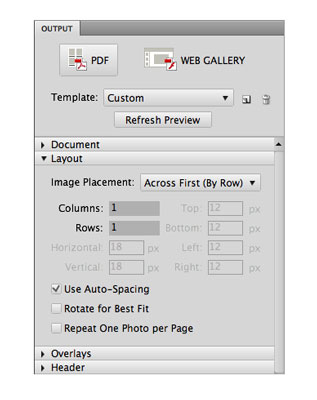
Izvēlieties izkārtojumu pa vienam.
Ja vien nevēlaties, lai katrā prezentācijas kadrā tiktu parādīts vairāk nekā viens attēls, izmantojiet vienas kolonnas un vienas rindas izkārtojumu.
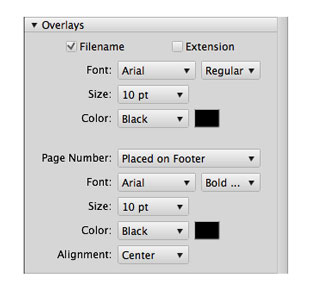
(Neobligāti.) Katram rāmim pievienojiet faila nosaukumu, galveni, kājeni vai ūdenszīmi.
Sadaļā Pārklājumi varat izvēlēties pievienot faila nosaukumu (ar vai bez faila paplašinājuma) zem katra attēla, izvēloties fontu, stilu, izmēru un krāsu pēc savas izvēles. Sadaļas Galvene un Kājene ļauj katra prezentācijas slaida augšdaļā un/vai apakšā pievienot īsziņu (protams, pielāgojamu).
Varat arī pievienot ūdenszīmi, iespējams, informāciju par autortiesībām ar samazinātu necaurredzamību attēla centrā. Jūsu opcijas sadaļā Ūdenszīme ietver visas fontu izvēles, necaurredzamība un priekšplāns vai fons. (Ja vien jūsu attēlos nav caurspīdīguma vai samazinātas necaurredzamības, atlasiet Priekšplāns.)
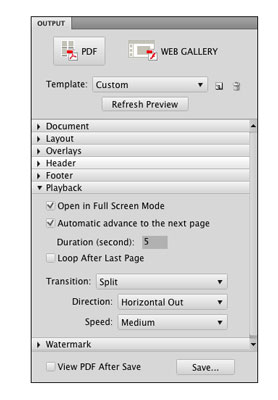
Izvēlieties atskaņošanas opcijas.
Jūs izvēlaties, vai prezentācijai jāaizpilda ekrāns, cik ilgi tiks rādīts katrs kadrs, vai prezentācija tiek atskaņota vienreiz vai nepārtraukti un kā tā mainās no kadra uz kadru.
Priekšskatiet savu prezentāciju. Noklikšķiniet uz pogas Atsvaidzināt priekšskatījumu, kas atrodas augšpusē, lai pārliecinātos, ka gūsit vēlamo.
Saglabājiet prezentāciju. Šī dialoglodziņa apakšā varat izvēlēties skatīt prezentāciju (vai nē), kad tā ir gatava, izmantojot opciju Skatīt PDF pēc saglabāšanas. Noklikšķiniet uz pogas Saglabāt, nosauciet prezentāciju (Bridge automātiski pievienos .pdf faila paplašinājumu), izvēlieties vietu, kur saglabāt, un noklikšķiniet uz Saglabāt.